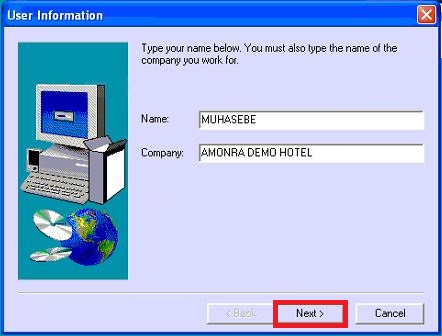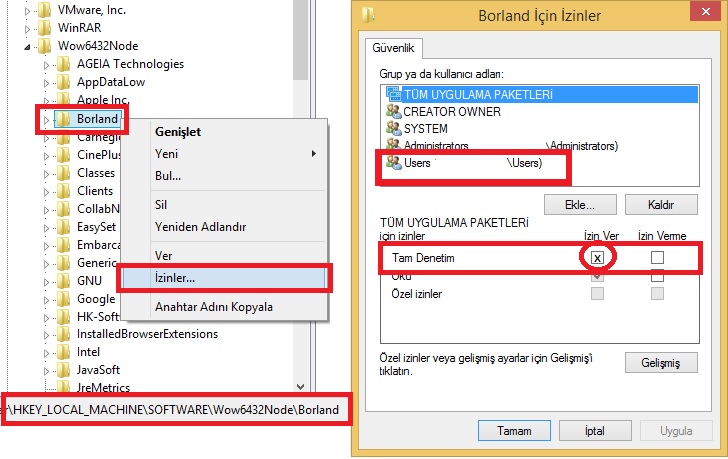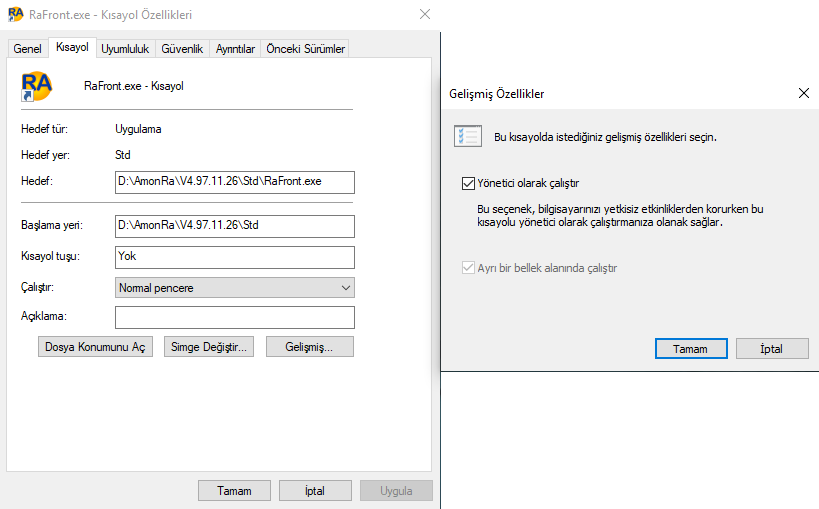Terminal Kurulumu
İçindekiler
Terminal Kurulumu
Terminal Kurulumu için,
- BDE Kurulumu
- Ana makineden kısa yolun çekilmesi yeterlidir.
BDE kurulumunda işletim sistemin kullandığı dosya yapısına bağlı olarak BDE kurulumunun seçilmesi gerekmektedir. BDE kurulumunun sorunsuz tamamlanması için Windows Kullanıcısının administrator izinlerine sahip olması gerekmektedir.
BDE kurulumu için User Information ekranında Name ve Company alanlarında kullanılan bilgisayar adı ve şirket adı yazılarak İLERİ/NEXT butonunun aktifleşmesini sağlamanız yeterlidir. İLERİ/NEXT seçeneğini kurulum sonlanıncaya kadar seçmeniz gerekmektedir.
- Not: Kurulum sonrasında programı çalıştırırken GDS32.DLL ile ilgili bir hata alıyorsanız Amonra kısa yolunun dosya konumunu açarak server üzerindeki program .EXE dosyalarının bulunduğu klasöre erişiniz. GDS32.DLL dosyasını terminaldeki C:\WINDOWS\SYSTEM32 klasörüne kopyalayarak programı tekrar çalıştırabilirsiniz.
Terminal Kurulumunda Yetkilendirme
BDE kurulumundan sonra programın açılışında yetki uyarısı ekrana geliyorsa Regedit ile açılan ekrandan,
{HKEY_LOCAL_MACHINE\SOFTWARE\Borland} (32 bit işletim sistemi için)
{HKEY_LOCAL_MACHINE\SOFTWARE\Wow6432Node\Borland} (64 bit işletim sistemi için)
Borland klasörüne Tam Denetim/Full Control izni vermeniz gerekmektedir.
BDE Tekrar Kurulumu
Çeşitli nedenlere BDE kurulumunun kaldırılıp tekrar kurmak istendiğinde "BDE is Currently Running" mesajı ekrana gelirse,
C:\Users\Administrator\AppData\Local\Temp (Administrator veya Windows Kullanıcı adı)
klasörünün silinmesi durumunda hatasız olarak kurulum tamamlanacaktır.
Otel dışındaki bir networkten programın kullanılabilmesi için Network harici terminal kurulumu sayfasındaki işlemlerin yapılması gerekmektedir.
Terminal Kurulum Dosyaları
Terminal Kısayol Oluşturma
Terminalde BDE kurulumu yapıldıktan sonra kullanılacak terminale kısayol çekilerek program kullanımı sağlanabilir. Bunun için;
1. Server bilgisayarına ağ bağlantısı olduğundan emin olunur.
2. Ağ üzerinden servera erişim sağlandıktan sonra AmonRa Klasörüne girilir.
3. AmonRa klasörü altında Std klasörüne girilir.,
4. Termianlde kullanılacak olan exe (RaFront RaBack RaPos vb) üzerinde sağ tıklanır.
5. Açılan listeden Gönder Seçeneği tıklanıp Masaüstü kısayol oluştur seçeneği seçilir.
Terminalde kullanıcı yetkileri ile ilgili kısıtlamalardan etkilenmemek adına Kısayola sağ tıklama yaparak açılan menüden Özellikler seçeneği seçildiğinde gelen ekranda Gelişmiş seçeneği tıklanır. Açılan Gelişmiş özellikler ekranında da Yönetici olarak çalıştır seçeneği seçilir. Böylece program yönetici yetkisi ile çalışacak ve program açılışında bilgisayarda oturum açan kullanıcının yetkisine bağlı herhangi bir uyarı ekranı gelmeyecektir.
7. Kısayol oluşturulduktan sonra çift tıklayarak programın çalıştığından emin olunmalıdır.